在 Azure DevOps 中瀏覽入口網站
Azure DevOps Services | Azure DevOps Server 2022 - Azure DevOps Server 2019
Azure DevOps 的入口網站是以一組服務和系統管理頁面和數個工作特定功能來組織,例如搜尋方塊。 服務標籤會根據您是否從 Azure DevOps Services 或內部部署的 Azure DevOps 及其版本而有所不同。
重要
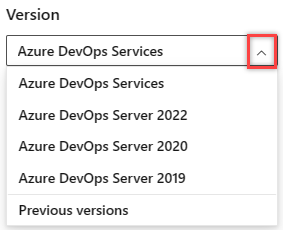
選取對應至您平臺和版本的本文版本。 版本選取器位於目錄上方。 查閱您的 Azure DevOps 平臺和版本。
每個服務都會為您提供一或多個頁面,其支持許多功能和功能工作。 在頁面中,您可以選擇選取特定成品或新增成品的選項。
Azure DevOps Server 的入口網站會圍繞一組服務組織,例如概觀、Boards、Repos、Pipelines、Test Plans 和 **Artifacts,以及系統管理頁面和數個工作特定功能,例如搜尋方塊。 每個服務都會為您提供一或多個頁面,這些頁面支援許多功能和功能工作。 在頁面中,您可以選擇選取特定成品或新增成品的選項。
每個服務都會為您提供一或多個頁面,這些頁面支援許多功能和功能工作。 在頁面中,您可以選擇選取特定成品或新增成品的選項。
以下是使用入口網站啟動並執行所需的資訊。
- 開啟服務、頁面或設定:用來切換至不同的 服務或功能區域
- 新增成品或小組:用來快速新增工作專案、Git 存放庫、組建或發行管線,或新的小組
- 開啟另一個專案或存放庫:用來切換至不同的專案或存取工作專案,以及提取在不同項目中定義的要求,或您最愛的專案
- 開啟小組成品、使用階層鏈接、選取器和目錄:用來在服務內巡覽、開啟其他成品,或返回根函式
- 使用我的最愛:支援快速流覽的我的最愛成品
- 搜尋方塊:用來尋找程式代碼、工作專案或Wiki內容
- 您的配置檔功能表:用來設定個人喜好設定、通知,以及啟用預覽功能
- 設定:用來新增小組、管理安全性,以及設定其他專案和組織層級資源。
注意
只有已啟用的服務才會出現在使用者介面中。 例如,如果 Boards 已停用,則 Boards 或 Work 和與該服務相關聯的所有頁面都不會出現。 若要啟用或停用服務,請參閱 開啟或關閉 Azure DevOps 服務。
您可以從這些服務內的提要欄和頁面選取服務,例如 Boards、 Repos 和 **Pipelines。
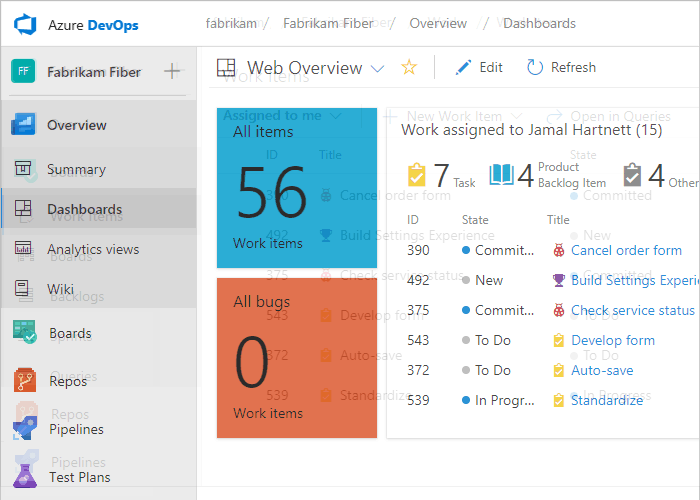
既然您已了解使用者介面的結構,現在可以開始使用它。 如您所見,有許多特性和功能。
如果您需要的是程式代碼存放庫和 Bug 追蹤解決方案,請從開始使用 Git 及管理 Bug 開始。
若要開始規劃和追蹤工作,請參閱 關於敏捷式工具。
線上到入口網站、用戶帳戶和授權
您可以透過支援的網頁瀏覽器連線到入口網站,例如最新版的 Microsoft Edge、Chrome、Safari 或 Firefox。 只有新增至專案的使用者才能連線,通常是由組織擁有者完成。
五個帳戶用戶是免費的,Visual Studio 訂閱者和項目關係人也一樣。 之後,您需要 支付更多用戶的費用。 深入瞭解 Azure DevOps 定價的授權。
有限的存取權可供無限制數量的項目關係人免費使用。 如需詳細資訊,請參閱 以項目關係人身分工作。
您可以透過支援的網頁瀏覽器連線到入口網站,例如最新版的 Microsoft Edge、Chrome、Safari 或 Firefox。 只有新增至專案的使用者才能連線,這通常是由 Project Administrators 群組的成員完成。
有限的存取權可供無限制數量的項目關係人免費使用。 如需詳細資訊,請參閱 以項目關係人身分工作。 大部分的一般參與者都必須有 TFS 用戶端存取授權 (CAL)。 所有 Visual Studio 訂用帳戶都包含 TFS CAL。
重新整理入口網站
如果數據未如預期般出現,第一件事就是重新整理網頁瀏覽器。 重新整理您的用戶端會使用另一個用戶端或伺服器中所做的變更來更新本機快取。 若要重新整理您目前正在檢視的頁面或物件,請重新整理頁面,或視需要選擇 [![]() 重新整理] 圖示。
重新整理] 圖示。
若要避免潛在的錯誤,您應該在下列情況下重新整理用戶端應用程式:
- 程式變更已進行
- 工作項目類型定義會新增、移除、重新命名或更新
- 新增、移除、重新命名或更新區域或反覆項目路徑
- 系統會將使用者新增至安全組或從安全組移除,或更新許可權
- 小組成員加入新的共享查詢,或變更共用查詢的名稱
- 已新增或刪除組建定義
- 已新增或刪除小組或專案
入口網站與Visual Studio之間的差異
雖然您可以從這兩個用戶端存取原始程式碼、工作專案和組建,但某些工作特定工具只能在網頁瀏覽器或 IDE 中支援,但兩者都不支援。 支援的工作會因您從 Team Explorer 連線到 Git 或 TFVC 存放庫而有所不同。
入口網站
Visual Studio
注意
Visual Studio 2019 16.8 版和更新版本提供新的 Git 功能表,用於管理 Git 工作流程,其內容切換比 Team Explorer 少。 本文中提供的程式位於 Visual Studio 索引標籤底下,提供使用 Git 體驗以及 Team Explorer 的資訊。 如需詳細資訊,請參閱 Git 和 Team Explorer 的並存比較。